DCP-J525N
よくあるご質問(Q&A) |
ポスターコピー、ポスター印刷はできますか?
はい、できます。
原稿をポスターサイズに拡大し、複数枚の記録紙に分割してコピーや印刷をすることができます。 それぞれ、以下の手順にしたがって操作してください。
原稿をポスターサイズに拡大し、複数枚の記録紙に分割してコピーや印刷をすることができます。 それぞれ、以下の手順にしたがって操作してください。
ポスターコピー (レイアウトコピー)
2枚、4枚または 9枚の記録紙に分割してコピーします。
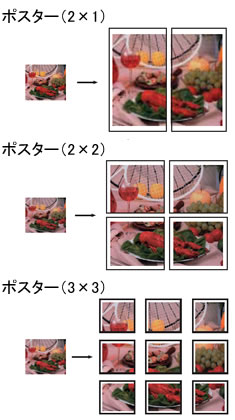
- ADF (自動原稿読み取り装置) からポスターコピーをすることはできません。
- 記録紙タイプに 「OHPフィルム」 は、設定できません。
- 記録紙サイズを 「A4」 に設定してください。
- 「拡大/縮小」、「ソートコピー」、「両面コピー」、「インク節約モード」、「裏写り除去コピー」、「ブックコピー」 と同時に設定できません。 (ご利用のモデルによってはこれらの機能はありません)
- あらかじめ、分割される枚数以上の記録紙をセットしてください。
-
原稿を原稿台ガラスにセットします。
-
待ち受け画面の [コピー] を押します。
-
[設定変更] を押します。
-
[レイアウトコピー] を押します。
目的の項目が表示されていない場合は、上下の矢印で画面をスクロールさせます。
-
レイアウトを選びます。
「ポスター(2×1)/ポスター(2×2)/ポスター(3×3)」 から選択します。
- モノクロでコピーするときは [モノクロスタート]ボタンを、カラーでコピーするときは [カラースタート]ボタンを押します。
ポスター印刷 (レイアウト印刷)
4枚または 9枚の記録紙に分割して印刷します。
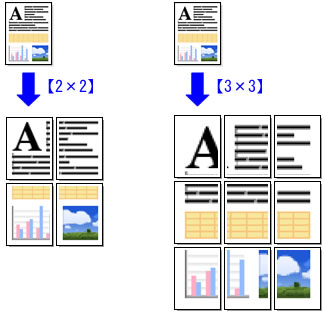
【設定方法】
プリンターのプロパティー画面で、「レイアウト」 の項目を 「縦2×横2倍」 または 「縦3×横3倍」 に設定します。 その後、ウィンドウ左側 (赤の点線部分) の、レイアウトを示すイラストや、レイアウトの項目が変わったことを確認し、[OK] をクリックしてください。
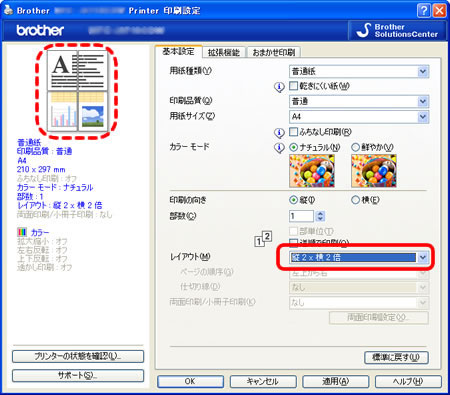
レイアウト印刷は、「拡張機能」タブの 「拡大縮小」 の項目と同時に設定することはできません。